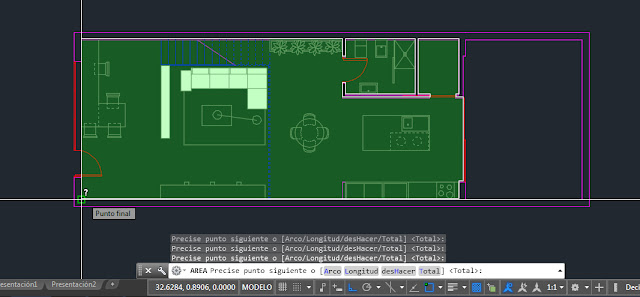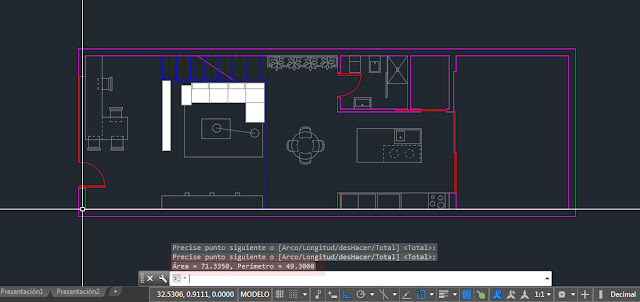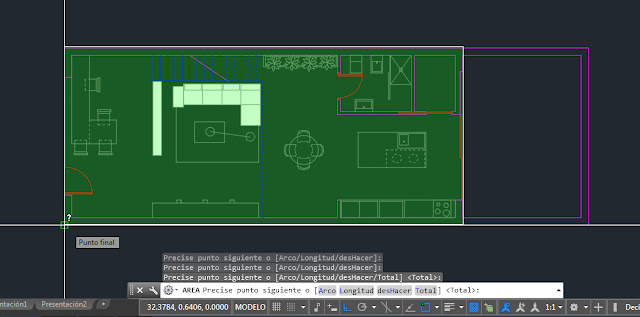Antes de explicar como vamos hacer la medición en nuestro proyecto de Autocad vamos a explicar primero la diferencia entre superficie útil y superficie construida, una vez que quede claro las diferencias pasaremos con la explicación de como sacar esas medidas en un plano que estamos diseñando con el programa Autocad.
¿Qué es la superficie útil en un plano o construcción?
La superficie útil explicada de forma sencilla es el área posible que puedes utilizar, tenemos que descontar de esta superficie los tabiques, partes de la estructura, cuartos de instalaciones, ya que no formarían parte al hacer la medición. A groso modo es la superficie que podemos utilizar.
¿Qué es la superficie construida de un plano o construcción?
Esta superficie es todo el perímetro del terreno o exterior de la construcción a medir, descontando los huecos en planta. Incluiría todos los tabiques y estructura. Si es una vivienda el patio no formaría parte de esta superficie, por lo que lo mediríamos aparte.
Hacer la medición:
Una vez que sabemos diferenciar entre superficie útil y construida pasaremos a realizar las mediciones en nuestro proyecto, para realizar esta medición utilizaremos la herramienta Área que encontrados en el programa Autocad.
Para medir la superficie útil:
Una vez en el programa Autocad y con nuestro archivo del plano en el que estamos trabajando abierto pasaremos a activar el comando Área desde de barra superior o directamente introduciendo en la barra inferior de comando de Autocad la letras aa y pulsamos INTRO.
Ahora Autocad nos pide que selecciones los diferentes puntos de nuestro plano para delimitar el área que va a medir, entonces como lo que queremos medir es la superficie útil procederemos a marcar todo nuestro plano desde el interior como vemos en la imágenes inferiores, sin olvidad que en la superficie útil se descuentan los tabiques, estructura y cuartos de instalaciones.
Ahora una vez que tenemos toda nuestra área seleccionada pulsamos nuevamente INTRO y Autocad nos dará la medición del área marcada. Esa es nuestra superficie útil. En nuestro caso 71.33 m2.
NOTA: al consultar la superficie útil de nuestro plano, Autocad nos dará dos valores, el área del plano y el perímetro.
Para medir la superficie construida:
Ahora tenemos que volver a realizar todos los pasos anteriores, pero a la hora de marcar los puntos de selección incluiremos toda la construcción como vemos en la imagen inferior, recuerda que si además hay patio en nuestro plano se medirá aparte. En nuestro caso es así, por lo que el patio no lo hemos incluido en esta medición.
Como has podido comprobar es muy fácil realizar la medición de los diferentes tipos de superficies. Con el comando Área de Autocad vemos que podemos realizar cualquier tipo de medición de forma sencilla y rápida.
Si te ha parecido interesante la entrada de esta semana puedes compartir en redes sociales, para cualquier duda o aclaración deja un comentario más abajo. También puedes consultar información sobre la utilización del programa AUTOCAD pulsando aquí.